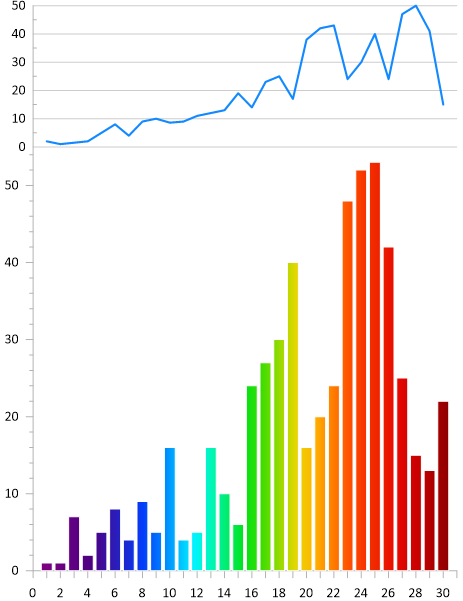長さの変わる軸の位置に対してリンク軸を設定する
リンクを設定した複数軸からなるグラフを作成する場合、はじめの段階でそれらが動的にリンクされていると便利です。リンクが動的であれば、後から1つの軸の長さを変更しても、それとリンクした軸の位置は元の軸に対して相対的に同じ位置になるからです。
Grapher の従来のバージョンでも、パワフルな軸リンクオプションが追加されていましたが、このリンク設定はオフセットの位置をページ単位で静的に指定していました。しかし、今回の最新リリースでは、このページ単位で特定の距離を指定するカスタムオプションに加えて、リンク先の軸の上、下、左、または右側に対して軸の位置を動的にリンク指定できるようになりました。
- 別の軸とリンクを設定する第2軸を選択します。
- Property Manager の Link Axis ページをクリックします。
- Link axis でリンクさせる軸を設定します。
- Limits/Spacing セクションで、有効にしたいボックスにチェックを入れます。
- Length/Position セクションで Link X position と Link Y position のいずれか又は両方のチェックボックスにチェックを入れます。
- これらのチェックボックスにチェックを入れると、X position と Y position フィールドの編集が有効になります。リストから希望するオプションを選択します。選択できるオプションは、選択した軸のタイプやリンク先の軸のタイプに応じて変わります。一般に表示されるオプションは以下のとおりです:
- X position
- Left of the link axis:リンク設定した軸の左端。もし、X 軸とリンク設定しているのがもうひとつの X 軸の場合は、リンク設定した X 軸の開始点がこの軸の終了点になります。
- Right of the link axis:リンク設定した軸の右端。もし、X 軸とリンク設定しているのがもうひとつの X 軸の場合は、リンク設定した X 軸の終了点がこの軸の開始点になります。
- Custom:デフォルトの位置は、前に定義した位置によって変わります。X offset の値をページ単位で定義して特定の X position を指定できます。
- None:X 軸とリンク設定しているのがもうひとつの X 軸の場合のみ選択可能です。いずれの軸も同じ場所から開始しますので、2つの軸は重なり合います。
- Y position
- Top of link axis:リンク設定した軸の上端。もし、Y 軸とリンク設定しているのがもうひとつの Y 軸の場合は、リンク設定した Y 軸の終了点がこの軸の開始点になります。
- Bottom of link axis:リンク設定した軸の下端。もし、Y 軸とリンク設定しているのがもうひとつの Y 軸の場合は、リンク設定した Y 軸の開始点がこの軸の終了点になります。
- Custom:デフォルトの位置は、前に定義した位置によって変わります。y offset の値をページ単位で 定義して特定の Y position を指定できます。
- None:Y 軸とリンク設定しているのがもうひとつの Y 軸の場合のみ選択可能です。いずれの軸も同じ場所から開始しますので、2つの軸は重なり合います。
- 以上で、オリジナルの軸の長さを変更すれば、それに応じてリンク設定した軸の位置も変わるようになります。
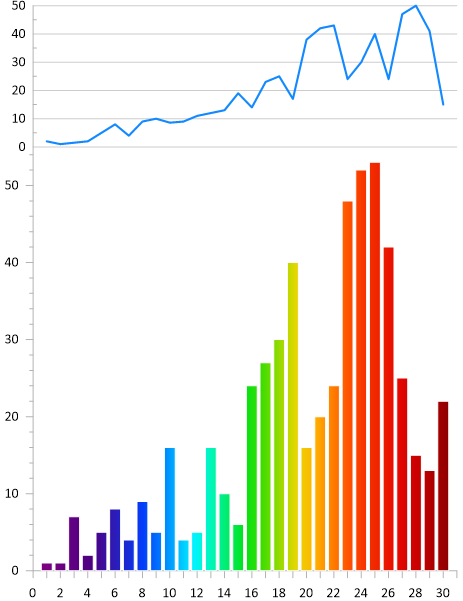
Y 軸の位置はもうひとつの Y 軸の位置とリンク設定できるため、リンク設定した軸の長さが変わっても常にその軸の上端に表示させることができます。
記事原文